Eliminar el virus UIWIX (Instrucciones de eliminación) - Actualización May 2017
Guía de eliminación del virus UIWIX
¿Qué es Virus ransomware UIWIX?
UIWIX – un ransomware que explota la misma vulnerabilidad de Windows que WannaCry
UIWIX es una ciber infección de tipo ransomware que se difunde usando las mismas vulnerabilidades en Windows SMBv1 y SMBv2. Se cree que es más peligroso incluso que WannaCry. El malware usa un cifrador AES-256 para corromper los archivos en el ordenador afectado y añade las extensiones de archivo .UIWIX o ._[victim’s id].uivix a cada uno de ellos. Siguiendo con la encriptación de los datos, el ransomware coloca una nota llamada _DECODE_FILES.txt. Aquí, los ciber criminales proporcionan una ID única para cada víctima y un enlace a un sitio web de pago. En el sitio, la gente debe insertar su ID y un captcha para obtener instrucciones sobre cómo obtener y usar el desencriptador de UIWIX. El mensaje que pide dinero informa a la víctima que necesita transferor 0,12261 Bitcoins a una determinada dirección. Una vez que se ha transferido el pago, la gente supuestamente obtiene la posibilidad de usar un programa para desbloquear los datos. Sin embargo, esto puede no ocurrir. Los ciber criminales no son personas en las que se pueda confiar. Por ello, pueden acabar robándote el dinero y dejar tus archivos encriptados. En caso de ataque, deberías eliminar UIWIX inmediatamente. Esto no recuperará tus archivos, pero protegerá tu dispositivo de otras ciber infecciones. Por ello, ejecuta una comprobación completa del sistema con un programa de eliminación de malware profesional, como por ejemplo, FortectIntego y deshazte de esta ciber infección.
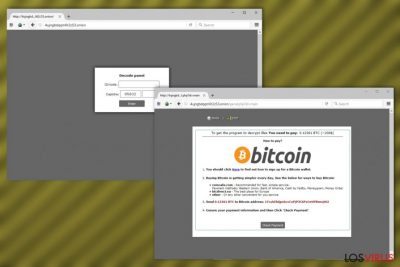
Los investigadores en seguridad se han dado cuenta de que UIWIX usa las mismas vulnerabilidades de Windows que el ransomware WannaCrypt0r (o WannaCry). El malware puede infectar todos los dispositivos que estén conectados a la misma red y tiene capacidad de auto-replicarse. Sin embargo, el malware no tiene dominio «kill switch«, lo cual lo haría incluso más peligroso que otros virus ransomware. Si el dominio kill switch está bloqueado, la distribución del ransomware se paraliza. Por ello, esta ciber infección es imparable a no ser que el sistema operativo esté parcheado. Además, el malware se comporta como un virus normal de encriptación de archivos. Se centra en los usuarios de ordenador de casa, así como en pequeños negocios. Una vez que entra en el ordenador, comienza a escanear el sistema y a buscar archivos específicos. Lo que hace que este virus sea una infección particularmente maliciosa es el hecho de que se centra en archivos, sus copias de seguridad e incluso las copias del sistema , lo que no deja modo virtual a las víctimas para recuperar sus archivos dañados. Cuando la encriptación finaliza, el malware se conecta a un servidor de Comando y Control. Envía un número de PC de identificación y una clave privada de desencriptación. Una vez que todos los archivos son destruidos, el ransomware UIWIX coloca una nota de pago:
>>> ALL YOUR PERSONAL FILES ARE DECODED <<<
Your personal code: XXX
To decrypt your files, you need to buy special software.
Do not attempt to decode or modify files, it may be broken.
To restore data, follow the instructions!
You can learn more at this site:
hxxps://4ujngbdqqm6t2c53[.]onion.to
hxxps://4ujngbdqqm6t2c53[.]onion.cab
hxxps://4ujngbdqqm6t2c53[.]onion.nu
If a resource is unavailable for a long time to install and use the tor browser.
After you start the Tor browser you need to open this link hxxp://4ujngbdqqm6t2c53[.]onion
Seguir las instrucciones y transferir unos 200$ no es recomendable. Si te encuentras en esta situación, no tomes las cosa por sentadas. Recuerda que hay modos alternativos que puedes usar para intentar recuperar tus archivos. Además, no es poco común que los expertos en malware se hagan con un programa de desencriptación que ayude a las víctimas a restaurar sus datos encriptados gratuitamente. Por ello, te sugerimos que ejecutes la eliminación de UIWIX y busques otras soluciones de recuperación.

Métodos de distribución
Los desarrolladores del virus UIWIX toma ventaja de las vulnerabilidades en Windows SMBv1 y SMBv2. Al igual que el ransomware WannaCry, este también emplea el exploit EternalBlue, el cual ha sido robado por un grupo de hackers llamado «Shadow Brokers». Este exploit ha sido robado de la Agencia de Seguridad Nacional de EE.UU (NSA) el 14 de Marzo de 2017. Por ello, con el fin de protegerte, los usuarios deberían parchear el sistema operativo Windows y sus programas. Microsoft ha lanzado actualizaciones incluso para Windows XP, Windows 8, y Windows Server 2003, los cuales ya no están soportados. Adicionalmente, UIWIX puede incluso atacar el dispositivo a través de conexiones de escritorio remotas comprometidas. Algunos investigadores sospechan que el malware puede también ser distribuido a través de archivos adjuntos en emails. Por ello, te recomendamos encarecidamente tomar todas las precauciones necesarias para evitar ransomwares y que crees copias de seguridad.
Guía para eliminar UIWIX
La eliminación de UIWIX es necesaria si quieres continuar usando tu dispositivo manualmente, pero hay varias cosas que pueden facilitarte la eliminación. Por ejemplo, iniciar tu ordenador en Modo Seguro antes de ejecutar una comprobación del sistema suspenderá varias de las funciones maliciosas del virus y prevendrá que tu antivirus se bloquee. En consecuencia, deberías ser capaz de eliminar el virus UIWIX sin ninguna dificultad usando programas de eliminación de malware, como FortectIntego, SpyHunter 5Combo Cleaner o Malwarebytes. Para instrucciones más detalladas sobre cómo habilitar el Modo Seguro, por favor, sigue la guía de abajo de este artículo.
Guía de eliminación manual del virus UIWIX
Ransomware: Eliminación manual de ransomware en Modo Seguro
Para eliminar UIWIX usando el Modo Seguro con Funciones de Red, por favor, sigue las siguientes instrucciones. Asegúrate de que repites el escaneo en modo normal una vez finalices la actividad de tu antivirus en Modo Seguro.
¡Importante! →
La guía de eliminación manual puede ser demasiado complicada para usuarios normales de ordenador. Requiere conocimiento técnico avanzado para ser seguida correctamente (si archivos vitales del sistema son eliminados o dañados, puede resultar en un compromiso completo de Windows), y también puede llevar horas completar. Por ello, te recomendamos encarecidamente que uses el método automático provisto provisto arriba.
Paso 1. Acceder en Modo Seguro con Funciones de Red
La eliminación manual de malware es mejor que sea eliminada en el ambiente de Modo Seguro.
Windows 7 / vista / XP
- Click en Inicio > Apagar > Reiniciar > Aceptar
- Cuando tu ordenador se active, empieza a pulsar el botón F8 (si esto no funciona, intenta con F2, F12, Supr etc. – todo depende del modelo de tu placa base) múltiples veces hasta que veas la ventana de Opciones de Inicio Avanzadas.
- Selecciona Modo Seguro con Funciones de Red desde la lista.

Windows 10 / Windows 8
- Click derecho en el botón Inicio y selecciona Configuración.

- Desliza hasta abajo y selecciona Actualizaciones y Seguridad.

- En el panel izquierdo de la ventana, elige Recuperación.
- Ahora desliza hasta encontrar la sección Inicio Avanzado.
- Click en Reiniciar ahora.

- Selecciona Solucionador de Problemas.

- Ve a opciones Avanzadas.

- Selecciona Ajustes de Inicio.

- Pulsa Reiniciar.
- Ahora pulsa 5 o haz click en 5) Habilitar Modo Seguro con Funciones de Red.

Paso 2. Acabar con los procesos sospechosos
El Administrador de Tareas de Windows es una útil herramienta que muestra todos los procesos en segundo plano. Si el malware está ejecutando un proceso, necesitas acabar con él:
- Pulsa Ctrl + Shift + Esc en tu teclado para abrir el Administrador de Tareas de Windows.
- Click en Más detalles.

- Desliza hasta la sección de procesos en segundo plano y busca cualquier cosa sospechoso.
- Click derecho y selecciona Abrir localización del archivo.

- Vuelve a procesos, click derecho y selecciona Finalizar Tarea.

- Elimina los contenidos de la carpeta maliciosa.
Paso 3. Comprobar los programas de Inicio
- Pulsa Ctrl + Shift + Esc en tu teclado para abrir el Administrador de Tareas de Windows.
- Ve a la pestaña Inicio.
- Click derecho en el programa sospechoso y elige Deshabilitar.

Paso 4. Eliminar los archivos del virus
Los archivos relacionados con malware pueden encontrarse en varios sitios dentro de tu ordenador. Aquí están las instrucciones que pueden ayudarte a encontrarlos:
- Escribe Limpieza de Discos en la búsqueda de Windows y pulsa Enter.

- Selecciona el disco que quieras limpiar (C: es tu disco principal por defecto por lo que es probable que sea el que contenga los archivos maliciosos).
- Desliza por la lista de los Archivos a eliminar y selecciona lo siguiente:
Temporary Internet Files
Downloads
Recycle Bin
Temporary files - Selecciona Limpiar archivos del sistema.

- Puedes también buscar otros archivos maliciosos ocultos en las siguientes carpetas (escribe esas entradas en la Búsqueda de Windows y pulsa Enter):
%AppData%
%LocalAppData%
%ProgramData%
%WinDir%
Una vez hayas finalizado, reinicia el PC en modo normal.
Eliminar UIWIX usando System Restore
Para eliminar el virus ransomware con la ayuda de Restaurar Sistema, usa la siguiente guía. Hay otro modo para deshacerte de este malicioso ransomware.
-
Paso 1: Reinicia tu ordenador para Safe Mode with Command Prompt
Windows 7 / Vista / XP- Click en Start → Shutdown → Restart → OK.
- Cuando tu ordenador esté activo, comienza a pulsar F8 múltiples veces hasta que veas la ventana de Advanced Boot Options.
-
Selecciona Command Prompt de la lista

Windows 10 / Windows 8- Pulsa el botón Power en la pantalla de logueo de Windows. Ahora pulsa y mantén Shift, el cual está en tu teclado y haz click en Restart..
- Ahora selecciona Troubleshoot → Advanced options → Startup Settings y finalmente pulsa Restart.
-
Una vez que tu ordenador esté activo, selecciona Enable Safe Mode with Command Prompt en la ventana Startup Settings.

-
Paso 2: Restaura tus archivos del sistema y configuraciones
-
Una vez aparezca la ventana Command Prompt, inserta cd restore y haz click en Enter.

-
Ahora escribe rstrui.exe y pulsa de nuevo en Enter..

-
Cuando una nueva ventana aparezca, haz click en Next y selecciona tu punto de restauración que sea anterior a la infiltración de UIWIX. Tras hacer esto, haz click en Next.


-
Ahora haz click en Yes para comenzar la restauración del sistema.

-
Una vez aparezca la ventana Command Prompt, inserta cd restore y haz click en Enter.
Bonus: Recuperar tus datos
La guía que se presenta a continuación te intentará ayudar a eliminar UIWIX de tu ordenador. Para recuperar tus archivos encriptados, te recomendamos que uses una guía detallada por los expertos de seguridad de losvirus.es.Actualmente, la desencriptación de UIWIX es imposible, por lo que recomendamos intentar algunas otras alternativas para recuperar los datos.
Si tus archivos han sido encriptados por UIWIX, puedes usar varios métodos para restaurarlos:
Recupera tus archivos encriptados por UIWIX usando Data Recovery Pro
Uno de los modos en los que puedes recuperar tus archivos es usando un programa especializado como Data Recovery Pro. Inténtalo siguiendo esta guía:
- Descargar Data Recovery Pro;
- Sigue los pasos establecidos en Data Recovery e instala el programa en tu ordenador;
- Ejecútalo y escanea tu ordenador en busca de los archivos encriptados por el ransomware UIWIX;
- Restauralos.
La función Versiones Previas de Windows puede recuperar versiones de archivos antiguas
Esta técnica puede ser usada por aquellos que deseen recuperar algunos archivos individuales en sus ordenadores. Aquí hay un ejemplo de cómo usar esta herramienta:
- Encuentra un archivo encriptado que desees recuperar y haz click derecho en él;
- Selecciona “Properties” y ve a la pestaña “Previous versions”;
- Aquí, comprueba cada copia disponible del archivo “Folder versions”. Deberías seleccionar la versión que quieres recuperar y hacer click en “Restore”.
Un desencriptador legítimo de UIWIX aún no está disponible
Por favor, NO compres un desencriptador ilegal de UIWIX que pertenezca a hackers. Puede ser otro malware que busca infectar tu ordenador y tomar tus archivos como rehenes.
Finalmente, deberías pensar en la protección contra crypto-ransomwares. Para poder proteger tu ordenador de UIWIX u otros ransomwares, usa un anti-spyware legítimo, como FortectIntego, SpyHunter 5Combo Cleaner o Malwarebytes
Recomendado para ti
No dejes que el gobierno te espíe
El gobierno tiene muchos problemas con respecto al registro de datos de los usuarios y los espionajes a los ciudadanos, por lo que deberías tener esto en consideración y leer más sobre las oscuras prácticas de reunión de información. Evita cualquier registro indeseado del gobierno o espionaje navegando completamente anónimo por Internet.
Puedes elegir una localización diferente cuando estés navegando y acceder a cualquier material que desees sin ninguna restricción de contenido particular. Puedes fácilmente disfrutar de conexión a internet sin riesgos de ser hackeado usando la VPN Private Internet Access.
Controla la información a la que puede acceder el gobierno o cualquier otra parte y navega por internet sin ser espiado. Incluso aunque no estés envuelto en actividades ilegales o confíes en tus servicios o plataformas elegidas, ten cuidado con tu seguridad y toma medidas de precaución usando un servicio VPN.
Copia de seguridad de los archivos para uso posterior, en caso de ataque de malware
Los problemas de software creados por malwares o pérdidas directas de datos debido a una encriptación puede conducir a problemas con tu dispositivo o daño permanente. Cuando tienes copias de seguridad actualizadas, puedes fácilmente recuperarte tras un incidente y volver a la normalidad.
Es crucial crear actualizaciones de tus copias de seguridad sobre cualquier cambio en tus dispositivos, por lo que puedes volver al punto donde estabas trabajando antes de que el malware modificase cualquier cosa o tuvieses problemas en tu dispositivo a causa de pérdida de datos o corrupción del rendimiento.
Cuando tienes una versión previa de cada documento importante o proyecto, puedes evitar frustración y pérdidas. Es bastante útil cuando aparecen malwares de la nada. Usa Data Recovery Pro para llevar a cabo la restauración del sistema.





















